1、打开照片在 Photoshop 中打开您的照片,单击"文件>打开" 。从硬盘选择图像文件,然后单击"打开"。

2、复制图层右键点击图层面板的图层,然后选择“复制图层”。

3、翻转图片选择下层图片,点击编辑>变换>垂直翻转。

4、扩大画布选择剪裁工具,向上拉动边框扩大画布。大约图像的宽度,然后点击复选标记。
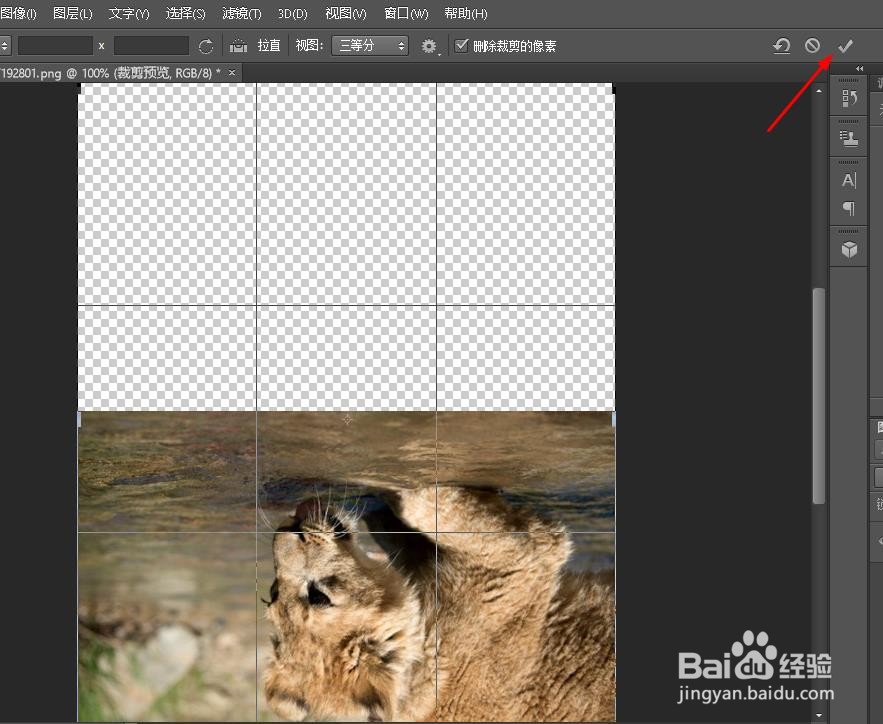
5、移动图片将图片向上移动,两个图片对齐。

6、切割图片将中间多余部分切割掉。

7、移动对齐现在将两张图片靠近。这只老虎的镜像图片就完成了。

时间:2024-10-12 23:56:50
1、打开照片在 Photoshop 中打开您的照片,单击"文件>打开" 。从硬盘选择图像文件,然后单击"打开"。

2、复制图层右键点击图层面板的图层,然后选择“复制图层”。

3、翻转图片选择下层图片,点击编辑>变换>垂直翻转。

4、扩大画布选择剪裁工具,向上拉动边框扩大画布。大约图像的宽度,然后点击复选标记。
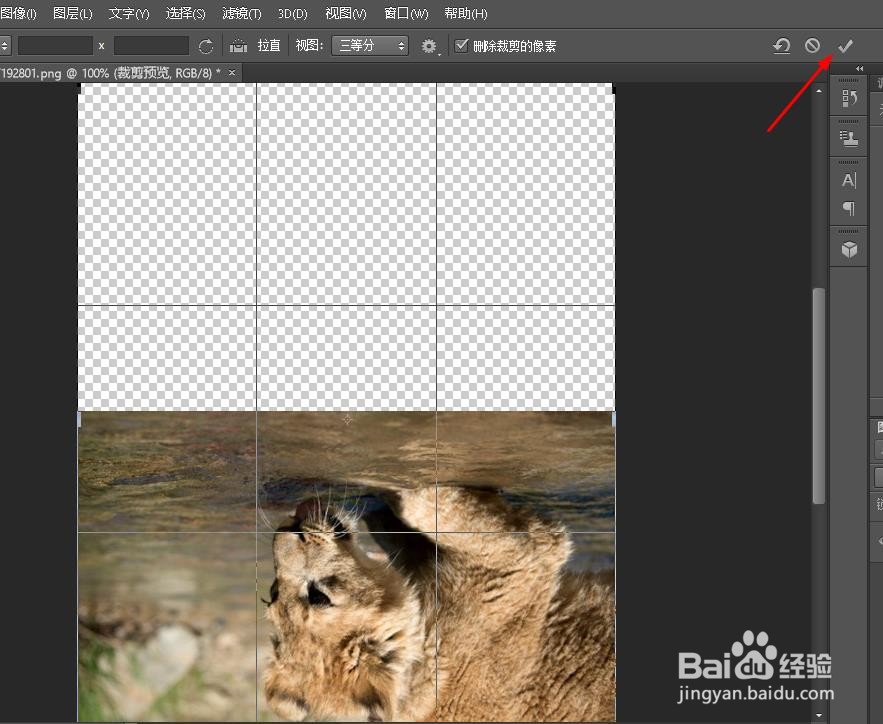
5、移动图片将图片向上移动,两个图片对齐。

6、切割图片将中间多余部分切割掉。

7、移动对齐现在将两张图片靠近。这只老虎的镜像图片就完成了。

